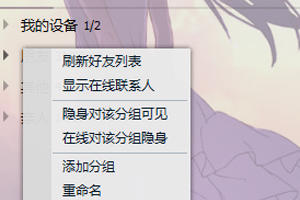WPS如何调整表格大小?
发布时间:2022-10-16 14:58:02
标签:WPS,如何,调整,表格,大小,大小,的,方法
提起WPS,相信大家都不会陌生,特别是对于学生群体和上班族来说,WPS算得上是最常用的办公软件之一。WPS个人版是一款对个人用户永久免费的办公软件产品,除了在文档格式上兼容,WPS在使用习惯、界面功能上,都与微软Office深度兼容,降低了用户的学习成本,完全可以满足个人用户日常办公需求,所以很多小伙伴都会下载使用WPS,WPS也因此获得了广泛好评。很多小伙伴在使用WPS制作表格时,会根据实际需要调整表格的大小,这具体是怎么操作的呢,别着急,快跟着小编一起往下学习吧,有两个方法,都很简单哦!

操作步骤:
方法一:
第一步:打开我们需要调整表格大小的WPS表格;

第二步:点击我们需要调整的单元格,选择单元格的线条向下拉动,如图所示,会看到一条虚线,下拉到需要的行高就可以了;

第三步:同样的方法,选择单元格的线条向右拉动,调整单元格列宽。

方法二:
第一步:选择需要调整的WPS表格,鼠标右键,在弹出的选项中找到并点击“行高”;

第二步:在弹出的“行高”窗口设置需要的行高数值,点击“确定”就可以了;

第三步:同样的方法,鼠标右键,选择“列宽”;

第四步:在弹出的“列宽”窗口设置需要的列宽数值,点击“确定”就可以了。

猜你喜欢
- 12月3日,微软今天为Win10TH2正式版用户推送了编号为KB3116908的累积更新,在Windows Update中这枚更新名称为“适
- 学习强国怎么调整字体大小?在学习强国中用户们可以根据自己的需求来调整字体的大小,以便自己在用学习强国观看文章时更加习惯,那么我们该怎么调整字
- QQ好友删除后怎么恢复?有时我们会误删一些QQ好友,但其实在删除之后还是能够找回来的,下面就给大家介绍一下如何找回被删除的QQ好友。操作方法
- Win10系统中默认开启毛玻璃特效,但是有部分用户并不是很喜欢这个功能,还会影响电脑的运行速度。那么Win10要如何关闭毛玻璃效果呢?下面小
- Excel中经常需要用到滚动条拖拉表格,没有滚动条具体该如何解决呢?下面是小编带来的关于excel表格没有滚动条的解决方案,希望阅读过后对你
- 最近迷上了Chrome浏览器插件,其实日常工作中80%的轻量级应用都可以利用这些插件完成,今天我们就一起来看看如何用Qleraly搞定网页浏
- WinXP系统是非常稳定的一款操作系统,现在还有不少用户都在使用WinXP系统,但是还有用户不清楚WinXP系统如何连接网络打印机,下面小编
- WPS文字输入上下标的方法:这里小编打开WPS文稿,比如要输入5的平方,我们先输入52!我们选择数字2,然后点击开始中的上标按钮!这样我们就
- 现发布2022年最新版Office Tool Plus!
- Win10创造者更新15002中,微软提供了关于信息保护的选项,把加密文件存到U盘等可移动设备中更放心,一起来看看详情介绍吧对于企业用户来说
- Windows 7 Vista 系统安装打印机驱动程序过程中,出现错误信息“数据无效”如图:故障原因:Windows系统“Pri
- 在日常工作中,相信大家都会遇到许多需要签名的文件,在纸上签名大家都会,但如果是在PDF文件上签名,估计就有很多人不会了。所以,针对这一问题,
- 人社局大楼A路市电突然停电,5秒钟左右,切换到B路市电供电后,出现如下情况:1、地下发电机启动,发电机报相错;2、10楼精密空调工作不正常,
- 1.打开Excel表格,选中需要冻结的单元格,需要注意的是如果要冻结前2行那么我们要选中第三行单元格,如果要冻结前三行则要选择第四行 &nb
- Win10停止服务会怎么样?当我们使用的电脑系统突然弹出提示“你当前运行的Windows版本即将终止支持,我们建议你更新到最新版本的Wind
- 为了方便,我们会使用ipad来进行wps文档的编辑,如果我们需要将wps文档上传到电脑中,应该如何操作呢?下面就让小编告诉你 如何使用ipa
- obs怎么录屏?obs软件是一款能够让用户可以自由选择自己的直播模式的开源免费视频软件,可以选择让人们看到指定的视频展现模式,可操作性非常丰
- 第1步,打开Word2010文档窗口,单击准备设置棱台效果的艺术字对象,使其处于编辑状态。第2步,在“绘图工具/格式”功能区中,单击“形状样
- Win7本地连接连不上?我们在使用电脑的过程中发现有的时候本地连接连不上,而导致无法上网的问题。最近有用户就反应,他在Win7电脑上网的时候
- 很多用户在使用Word编辑一些文档的时候,经常会去添加页眉,而在添加页眉之后就经常会出现横线,这时候就可以通过清除页眉格式来解决这个问题,那